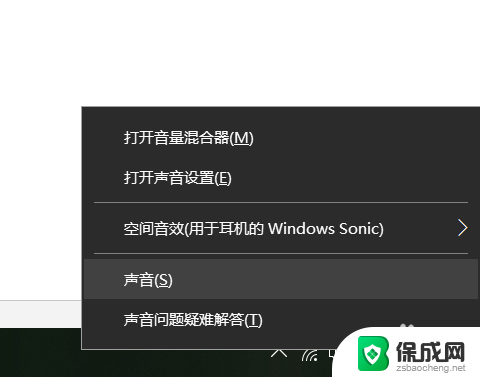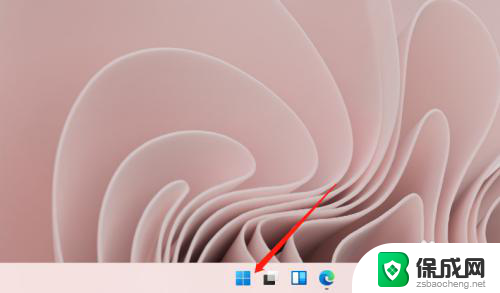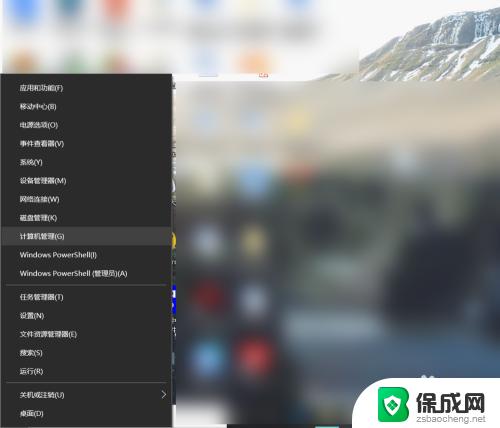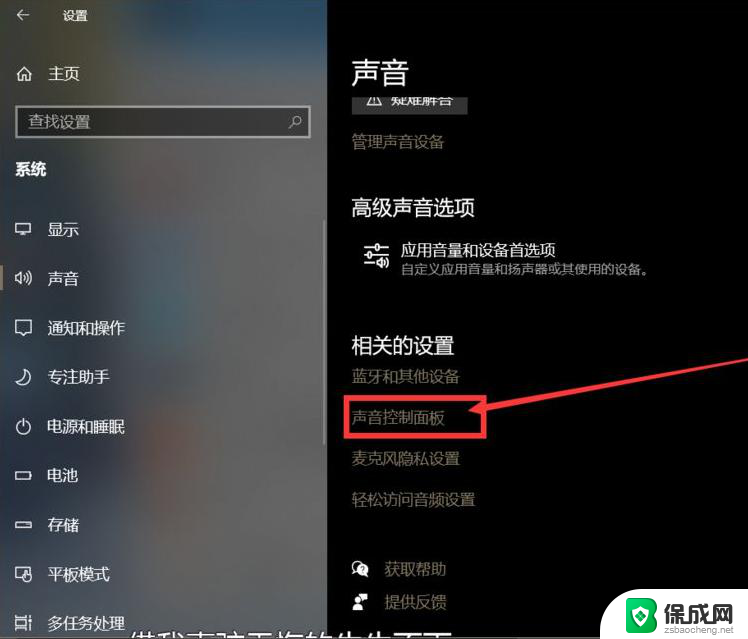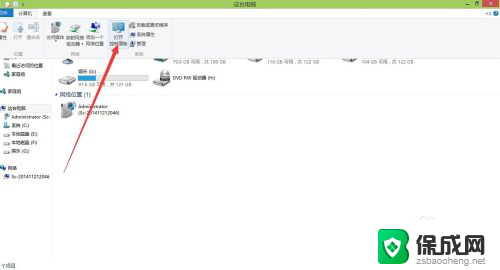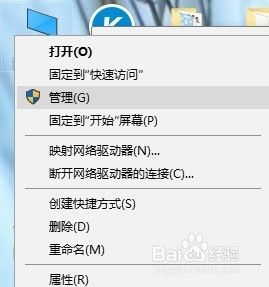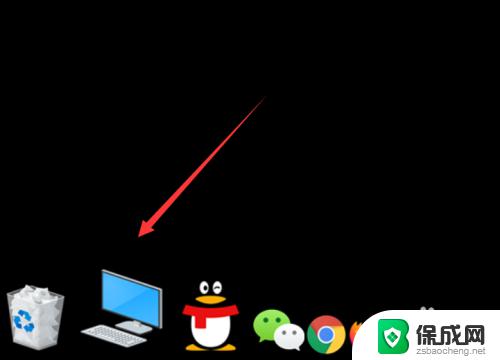更新驱动后电脑没声音 声卡驱动更新后电脑无声音怎么办
更新时间:2024-03-18 09:07:02作者:yang
更新驱动后电脑没有声音是一个常见的问题,尤其是在更新声卡驱动后,造成这种情况的原因可能有很多,例如驱动安装不完整、驱动与系统不兼容等。如果你也遇到了这个问题,不要担心我们可以通过一些简单的方法来解决。接下来我们将介绍一些解决更新驱动后电脑没有声音的方法,希望能帮助到你。
具体步骤:
1.开始→控制面板→设备管理器。
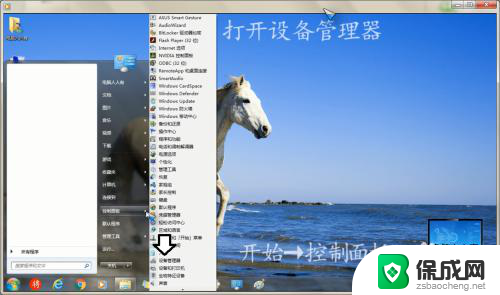
2.点击声音、视频和游戏控制器。
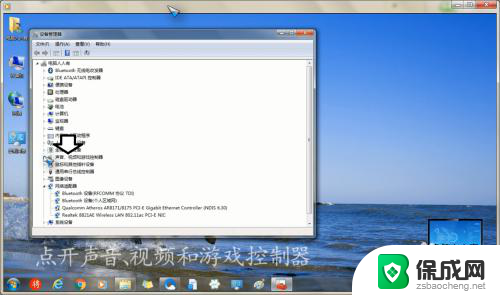
3.再使用鼠标右键点击里面的声卡设备→属性。
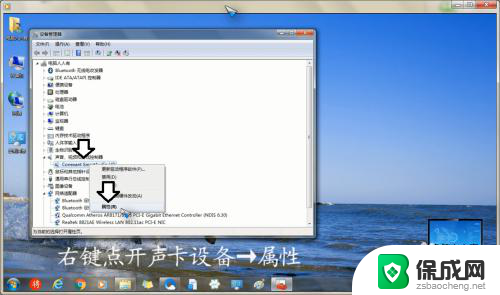
4.点击驱动程序卡。
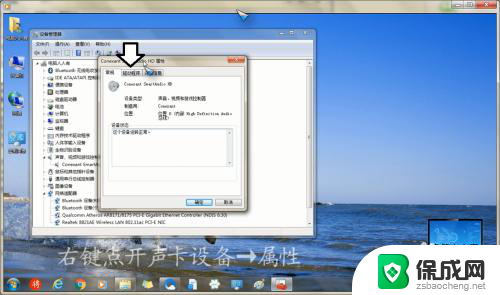
5.再点击→回滚驱动程序。之后会有一个操作阶段,不要轻易再次点击其他菜单,以免系统卡住。
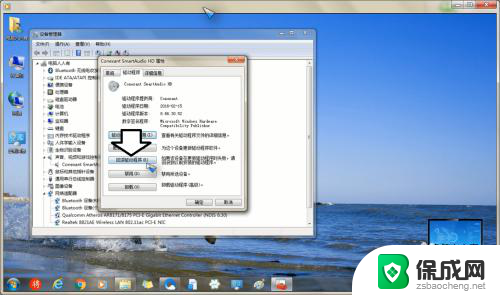
6.操作完成之前,还会有一个确认菜单→是。
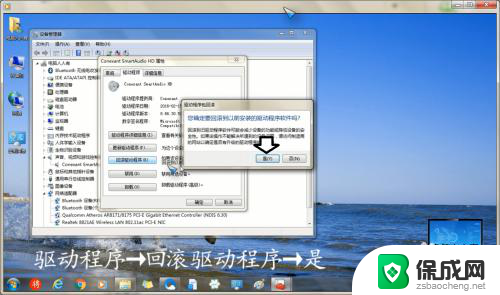
7.再看,回滚驱动程序的菜单无效了(灰色)
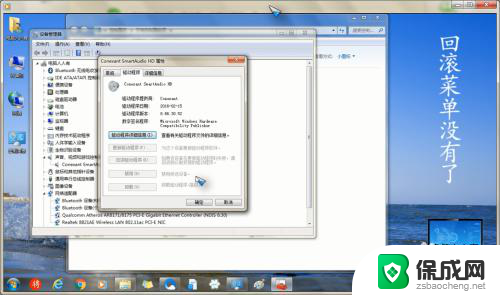
8.点击确定,系统会有重启电脑生效的提示→是。
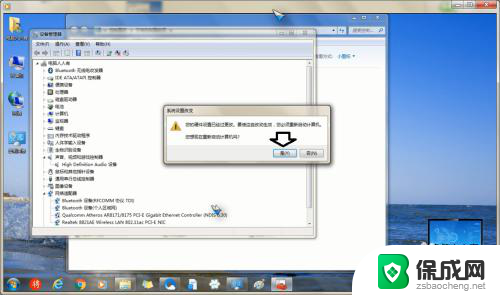
9.重启电脑之后,声音就会有了。如要再次更新声卡的驱动程序,也是可以的。
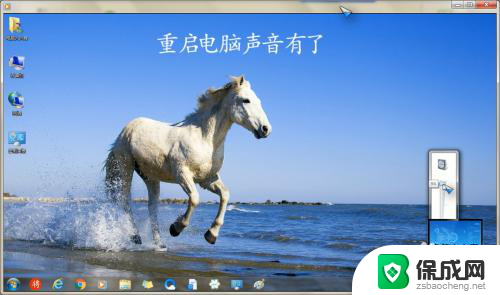
以上就是关于更新驱动后电脑没声音的全部内容,如果你也遇到了相同的问题,可以按照以上方法来解决。